Seguimiento del historial de fibrilación auricular con el Apple Watch
Aprende a configurar el historial de fibrilación auricular para realizar un seguimiento de la frecuencia con la que tu corazón muestra signos de fibrilación auricular y registrar factores vitales que afectan a tu estado.
Acerca de la fibrilación auricular y el historial de fibrilación auricular
La fibrilación auricular es un tipo de arritmia por la que las aurículas del corazón no laten en sincronía con los ventrículos.
Según los Centros para el Control y la Prevención de Enfermedades (CDC), aproximadamente el 2 % de la población menor de 65 años y alrededor del 9 % de las personas de esa edad o mayores presentan fibrilación auricular. Las irregularidades del ritmo cardiaco son más frecuentes a medida que la gente envejece. Algunas personas con fibrilación auricular no presentan ningún síntoma. Otras experimentan síntomas que pueden incluir taquicardia, palpitaciones, cansancio o dificultad para respirar.
La fibrilación auricular es una afección crónica, pero el periodo de tiempo que la gente la sufre puede cambiar. Por lo general, las personas con fibrilación auricular pueden llevar una vida sana y activa. El tiempo que el corazón está en fibrilación auricular puede reducirse potencialmente practicando ejercicio habitualmente, llevando una dieta saludable para el corazón, manteniendo un peso adecuado y tratando otras afecciones médicas que puedan empeorar la fibrilación auricular. Si no se sigue un tratamiento, la fibrilación auricular puede provocar una insuficiencia cardiaca o trombos (coágulos de sangre) que pueden producir un accidente cerebrovascular.
El historial de fibrilación auricular ofrece visibilidad a largo plazo del periodo de tiempo que tu corazón muestra signos de fibrilación auricular, llamada carga de fibrilación auricular, por lo que puedes compartir esta información con tu especialista.
Necesitarás lo siguiente:
Debes disponer de un diagnóstico médico de fibrilación auricular.
Actualiza el iPhone a la versión más reciente de iOS y el Apple Watch a la versión más reciente de watchOS.
Debes llevar el Apple Watch al menos durante 12 horas al día y durante 5 días de la semana para poder recibir estimaciones coherentes.
Frecuencia cardiaca y Detección de muñeca deben estar activos en el Apple Watch.
El historial de fibrilación auricular no está pensado para menores de 22 años.
Configurar el historial de fibrilación auricular
En el iPhone, abre la app Salud.
Toca Explorar y, a continuación, Corazón.
Toca Historial de fibrilación auricular.
Toca Configurar y, luego, Primeros pasos.
Especifica tu fecha de nacimiento.
Selecciona Sí para indicar que un especialista te ha diagnosticado fibrilación auricular y toca Continuar.
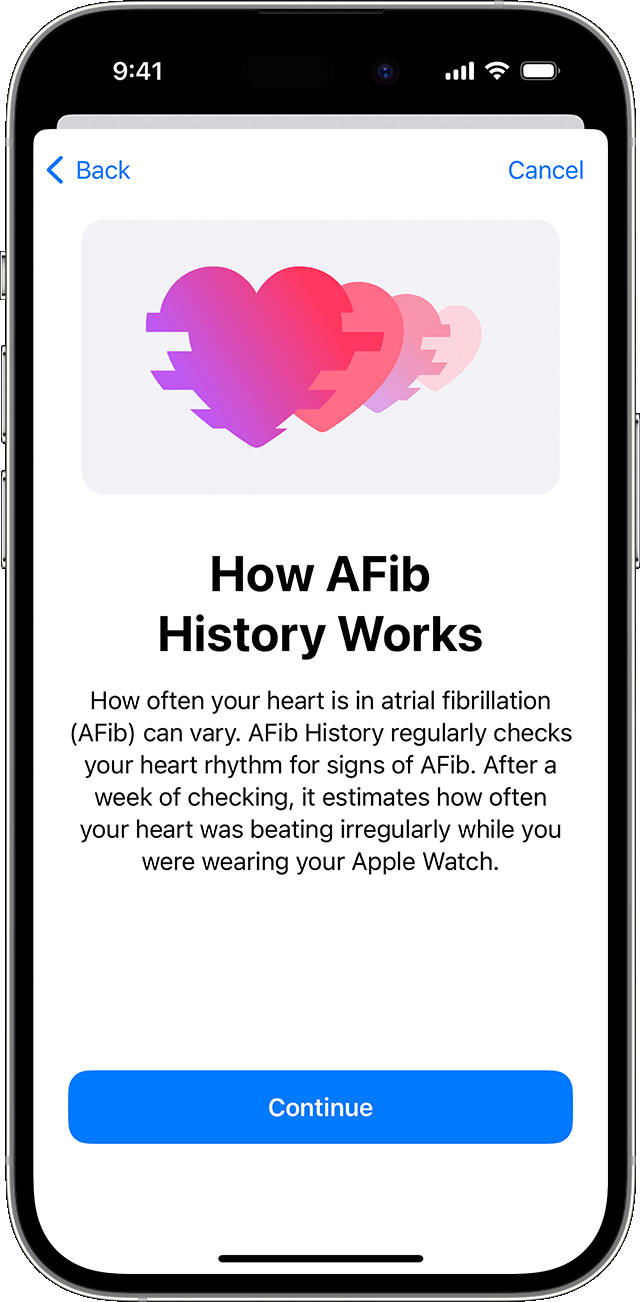
Toca Continuar para aprender más acerca del historial de fibrilación auricular, los resultados que verás y los factores vitales.
Toca OK.
Registrar los factores vitales
El historial de fibrilación auricular comprueba tu ritmo cardiaco para buscar signos de fibrilación auricular. Aunque la fibrilación auricular se puede producir en cualquier momento, hay factores que pueden afectar al porcentaje de tiempo que tu corazón muestra signos de fibrilación auricular durante la semana anterior. El historial de fibrilación auricular revisa los siguientes factores vitales que pueden afectar al porcentaje de tiempo que el corazón está en fibrilación auricular:
Minutos de ejercicio
Sueño
Peso
Consumo de alcohol
Minutos de mindfulness
Si llevas el Apple Watch de forma regular mientras entrenas, duermes o meditas, los valores de Minutos de ejercicio, Sueño y Minutos de mindfulness se registran de forma automática. Puedes tocar cada factor vital y luego Registrar para registrar la información manualmente. También puedes tocar la app sugerida de otro fabricante para descargarla desde el App Store y hacer un seguimiento de cada factor.
Visualizar la estimación del historial de fibrilación auricular
Después de recopilar suficientes lecturas, cada lunes recibirás alertas semanales en el Apple Watch con el porcentaje de tiempo que tu corazón ha mostrado signos de fibrilación auricular durante la semana anterior. También podrás consultar el historial con más detalle en la app Salud.
En el iPhone, abre la app Salud.
Toca Explorar y, a continuación, Corazón.
Toca Historial de fibrilación auricular. Si has guardado un historial de fibrilación auricular en tus Favoritos, puedes acceder a él desde la pestaña Resumen.
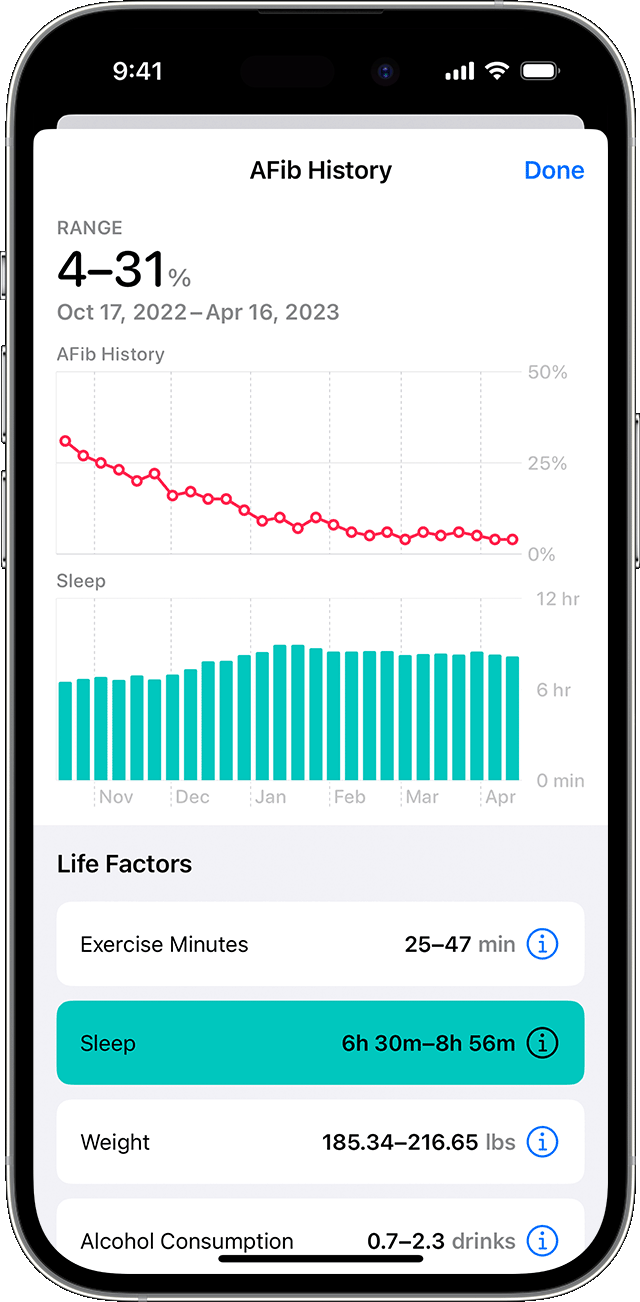
La primera estimación del historial de fibrilación auricular aparece como porcentaje. Un porcentaje bajo significa que tu corazón ha tenido fibrilación auricular menos a menudo, mientras que un porcentaje alto indica mucho más a menudo. El historial de fibrilación auricular nunca tendrá un porcentaje de 0. En su lugar, mostrará 2 % o menos.
También puedes tocar Mostrar factores vitales para comparar un factor vital con tu historial de fibrilación auricular.
Visualizar los aspectos más destacados del historial de fibrilación auricular
En los aspectos más destacados del historial de fibrilación auricular puedes ver el día de la semana y la hora del día en que tu corazón muestra con más frecuencia signos de fibrilación auricular. Esto puede ayudarte a evaluar cómo los distintos factores de la vida pueden estar influyendo en tu enfermedad. Después de recopilar suficientes lecturas, los aspectos más destacados del historial de fibrilación auricular estarán disponibles tras 6 semanas de uso del Apple Watch.
En el iPhone, abre la app Salud.
Ve hasta Highlights (Aspectos destacados).
Toca Historial de fibrilación auricular.

Compartir el historial de fibrilación auricular
Si has seleccionado la opción de compartir tus datos de salud en la app Salud, tus amistades y familiares podrán recibir actualizaciones de tu historial. Si vives en Estados Unidos, también puedes compartir automáticamente el historial de fibrilación auricular con proveedores de servicios sanitarios registrados en este servicio. Obtén más información sobre cómo compartir y consultar datos de salud en la app Salud.
También puedes exportar los datos de tu historial de fibrilación auricular a un PDF para compartirlo. Desde Historial de fibrilación auricular, desplázate hacia abajo hasta Opciones y toca Exportar PDF. Toca el botón para compartir para enviar el PDF a alguien de tus Contactos, guárdalo en la app Archivos o haz un AirDrop con otro dispositivo.
Aspectos que debes tener en cuenta
La opción Modo de bajo consumo desactiva las mediciones del corazón en segundo plano y puede no generar estimación del historial de fibrilación auricular si está activada. Aprende más sobre el Modo de bajo consumo.
Apple Watch no puede detectar un infarto de miocardio o un accidente cerebrovascular. Si alguna vez experimentas dolor, presión o sensación de opresión en el pecho, o lo que crees que podría ser un infarto de miocardio, debes llamar de inmediato a los servicios de emergencia.
El Apple Watch solo controla los signos de fibrilación auricular de forma periódica. Es posible que el historial de fibrilación auricular no encuentre todos los indicios de ritmo irregular.
El historial de fibrilación auricular no te avisa mientras estás sufriendo fibrilación auricular.
No cambies tu medicación sin hablar antes con el médico.
Puesto que la función de notificaciones de ritmo irregular no está pensada para personas con fibrilación auricular, se desactiva automáticamente al configurar el historial de fibrilación auricular.
Más información
Instrucciones de uso de la función de historial de fibrilación auricular (HFA)
Acerca de la precisión y las limitaciones de los sensores de frecuencia cardiaca
